| 일 | 월 | 화 | 수 | 목 | 금 | 토 |
|---|---|---|---|---|---|---|
| 1 | 2 | 3 | 4 | |||
| 5 | 6 | 7 | 8 | 9 | 10 | 11 |
| 12 | 13 | 14 | 15 | 16 | 17 | 18 |
| 19 | 20 | 21 | 22 | 23 | 24 | 25 |
| 26 | 27 | 28 | 29 | 30 | 31 |
- 쇼핑몰 프로젝트
- 스프링 게시판
- Bcrypt
- arraylist
- 스프링 프로젝트
- 쇼핑몰 포트폴리오
- 스프링 프로젝트 설정
- 스프링 쇼핑몰
- 로그인 기능
- 회원가입 기능
- 스프링 게시판 구현
- 스프링 이미지
- 스프링 파일 삭제
- ResponseEntity
- BCrypt 적용
- 스프링 프로젝트 기본 설정
- 이미지 출력
- 정규표현식
- spring 프로젝트
- 삭제 구현
- 파일 업로드
- 로그아웃 기능 구현
- 스프링 HikariCP
- spring 쇼핑몰
- oracle 설치방법
- 인증번호 전송
- 스프링 업로드
- 스프링 쇼핑몰 프로젝트
- 스프링 포트폴리오
- 스프링 메일 전송
- Today
- Total
목록스프링 프레임워크 (162)
Kim VamPa
 [Spring][쇼핑몰 프로젝트][34] 검색 필터링 기능 - 4
[Spring][쇼핑몰 프로젝트][34] 검색 필터링 기능 - 4
프로젝트 Github : https://github.com/sjinjin7/Blog_Project 프로젝트 포스팅 색인(index) : https://kimvampa.tistory.com/188 목표 검색 필터링 기능 구현 Controller로부터 전달받은 '필터링 정보'를 직전 포스팅에서 만들어놓은 틀에 접목시켜보겠습니다. 순서 1. 필터링 정보 출력 2. 태그 동작 1. 필터링 정보 출력 Controller로 부터 전달받은 "filter_info" 데이터를 뷰에 만들어 놓은 태그에 의도에 맞게 출력되도록 작업을 해보겠습니다. 먼저 기존에 테스트를 위해 작성해둔 태그를 모두 지워줍니다. "filter_info"는 현재 List 타입의 데이터입니다. List의 요소에 '필터링 정보'가 잇기 때문에 태그를..
 [Spring][쇼핑몰 프로젝트][34] 검색 필터링 기능 - 3
[Spring][쇼핑몰 프로젝트][34] 검색 필터링 기능 - 3
프로젝트 Github : https://github.com/sjinjin7/Blog_Project 프로젝트 포스팅 색인(index) : https://kimvampa.tistory.com/188 목표 검색 필터링 기능 구현 이전 포스팅에서 Servcei 메서드와 Controller 측 작업을 완료했습니다. 이번 포스팅에선 Controller로부터 전달받은 '필터 정보'를 활용해 사용자가 사용할 수 있도록 인터페이스를 만들 차례입니다. 전달받은 데이터를 연계시키기 이전에 데이터가 담길 기본 틀을 만들어 보겠습니다. 순서 1. 서버 전송 데이터 확인 2. 틀 작성 1. 서버 전송 데이터 확인 바로 직전 포스팅에서 Controller에서 Model객체를 통해 '검색 필터링'정보를 뷰로 전송하는 처리를 하였습니..
 [Spring][쇼핑몰 프로젝트][34] 검색 필터링 기능 - 2
[Spring][쇼핑몰 프로젝트][34] 검색 필터링 기능 - 2
프로젝트 Github : https://github.com/sjinjin7/Blog_Project 프로젝트 포스팅 색인(index) : https://kimvampa.tistory.com/188 목표 검색 필터링 기능 구현 검색 필터링 기능을 수행하는 Service 메서드와 Controller 메서드 구현하여 뷰(View)로 필터링 데이터를 전송하는 것을 목표로 합니다. 순서 1. Service 메서드 2. Service 메서드 테스트 3. BookController.java 1. 구현 방향 이전 포스팅에서 만든 Mapper메서드를 활용하여 Service를 만들어보도록 하겠습니다. 먼저 BookService.java 인터페이스에 '검색 결과에 대한 필터링 정보'를 반환해주는 메서드의 선언부를 선언해줍니다..
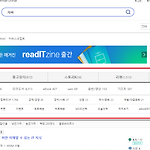 [Spring][쇼핑몰 프로젝트][34] 검색 필터링 기능 - 1
[Spring][쇼핑몰 프로젝트][34] 검색 필터링 기능 - 1
프로젝트 Github : https://github.com/sjinjin7/Blog_Project 프로젝트 포스팅 색인(index) : https://kimvampa.tistory.com/188 목표 검색 필터링 기능 구현 현시점(2021-09-28)의 교보문고 키워드를 통해 검색을 하여 '상품 목록' 페이지로 이동을 하게 되면, 상품 목록 페이지 상단에 검색된 결과물들을 다시 필터링할 수 있는 인터페이스를 볼 수 있습니다. 인터페이스에는 검색 키워드를 포함하는 상품이 속한 '카테고리'가 출력되고 그 카테고리에 속하면서 검색 키워드를 가진 '상품의 개수'가 표시됩니다. 카테고리 이름을 클릭하면 키워드 검색 결과물 중에서 클릭한 카테고리로 필터링된 상품 목록 페이지로 이동을 합니다. 이번 포스팅에선 검색 ..
